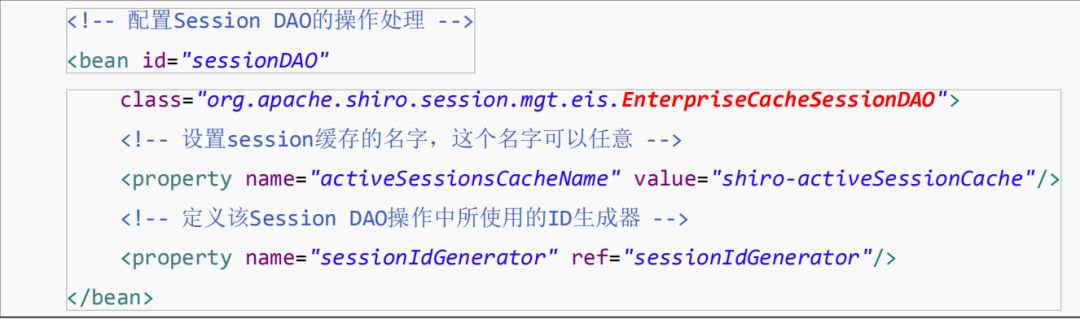介绍
本文小编为大家详细介绍”这个键盘无法输入文字怎么解决”,内容详细,步骤清晰,细节处理妥当,希望这篇”这个键盘无法输入文字怎么解决”文章能帮助大家解决疑惑,下面跟着小编的思路慢慢深入,一起来学习新知识吧。
这个键盘无法输入文字解决方法
1,首先遇到键盘无法打字就得先排除<强>外设问题强,检验一下键盘是否损坏,先查看键盘的连接路线有没有问题,如果是usb接口就换一个接口测试看看。

2、若都不是上面的原因所造成,我们检查一下驱动安装问题。要么是硬件不兼容,或者系统有问题,所以可以试着更新一下驱动。在桌面中右键点击计算机,选择<强>属性强,如图所示:

3,随后在计算机属性的左窗口中,选择”<强>设备管理器强”,如图所示:

4、在打开的设备列表中找到<强>键盘选项,右键选择<强>属性强,如图所示:

5,调出键盘属性窗口后,切换至驱动程序选项卡,执行<强>更新驱动程序强,等待更新完毕之后,重启计算机即可,如图所示:

推荐内容:ios6上文本框弹出键盘却无法输入问题